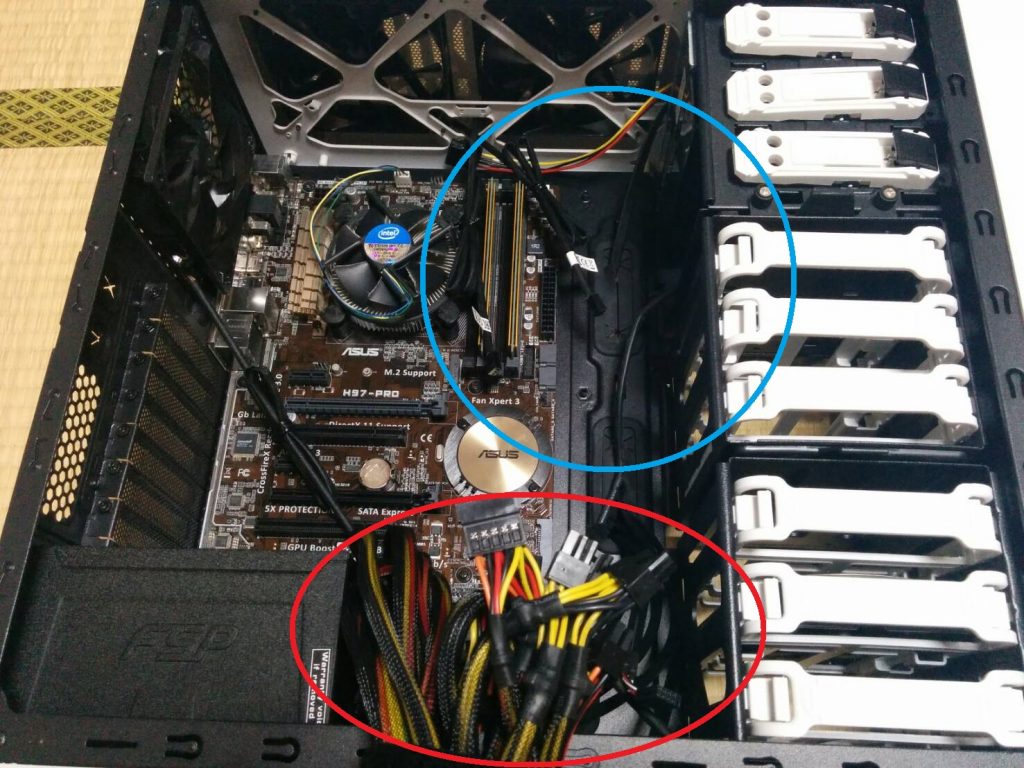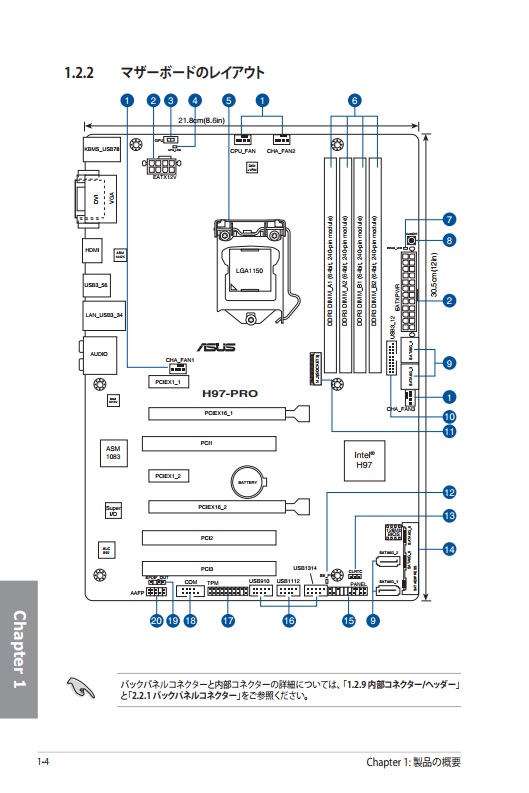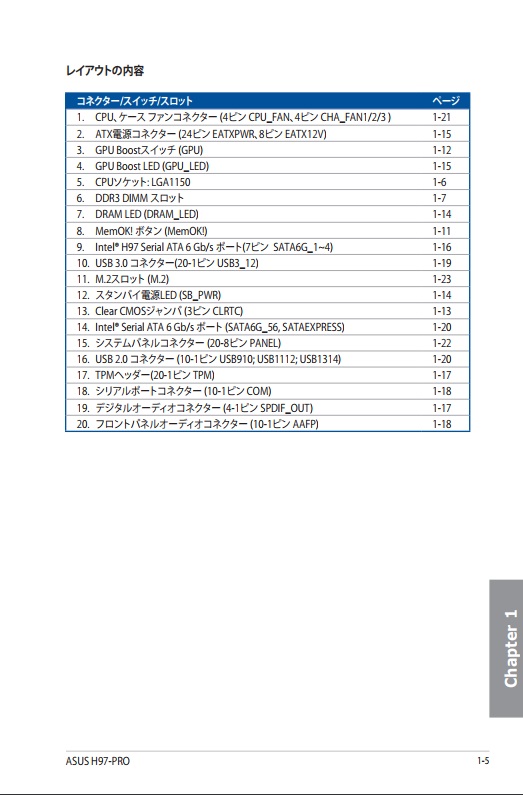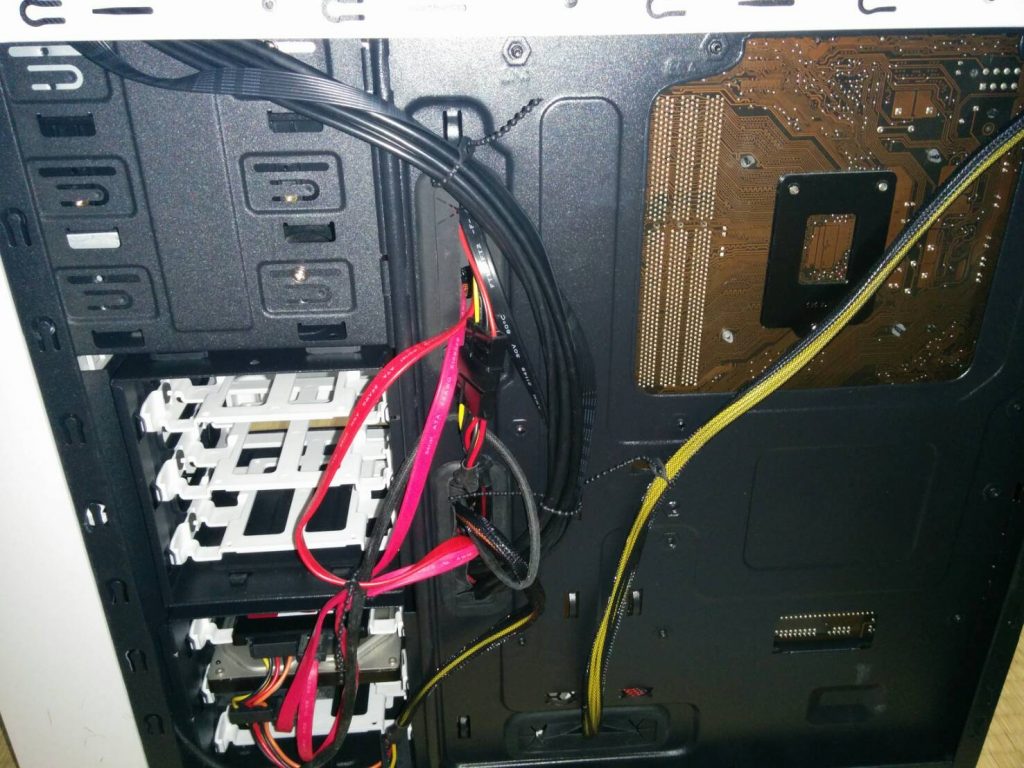例によってこの記事は初心者向けとなっております。
知識のある方が読んでも何の役にも立たないので悪しからず^_^
最近、新しいパソコンケースを購入しまして。
古いパソコンケースから新しいパソコンケースに中身を丸ごと入れ替えたんですね。
正確に言うと「移設」ですが、新規で自作パソコンを組み立てるのと同じですのでタイトルのように記事を書こうと思った次第です。
ちなみに私が自作パソコンを組み立てるのは今回で2回目。
つまり皆さんと同じ初心者でございます。
パーツに特にこだわりは無くてAmazonのベストセラーをかき集めるような感じです(^_^;)
あまり詳しいことは書けませんが、何とな~く自作パソコンに興味を持っている皆さんの参考になればと思います。
新旧パソコンケース。
どちらもミドルタワーですが結構大きさが違いますね。
左の黒がZALMAN Z9 U3。初心者向けですが拡張性が高くてなかなか良かったです。
右の白がThermaltake Urban S31。白を基調としたオシャレなケースです。(全面パネルの青は保護フィルム)
移設なのでまずはZALMAN Z9 U3から部品を取り外さないといけません。
「外し」は取り付けの逆手順なので難しくありません。というわけで省きますw
掃除をサボってたのでケース内がひどいことに…。
ホコリは故障の原因なので以後気をつけます。
1 パソコンケースを開ける
それでは組み立てていきましょう!
まずはサイドパネルを左右外します。
ネジ4本を外すだけなのですごく簡単!
ネジ外して横にずらすだけ!
メンテナンスの観点からも「サイドパネルの外しやすさ」は重要です。
これで取り付け準備完了!
基本的にこっち側メインで作業していきます。
反対側は配線を通すときに使うだけ。
オープンベイ3つにシャドウベイ6つ。
普通の使い方なら十分過ぎるスペックです。
2 マザーボードを取り付ける
さっそくですが完成図。(CPUは既に付いてます。)
マザーボードの取り付けはネジで固定。
画像の青丸(6ヶ所)がネジポイントです。
このポイントはマザーボードの種類によって変わります。
ではケース側はどうなっているのでしょう?
赤丸のような受けがあります。
これならマザーボードがケースに接触すること無く取り付けができますね。
さらに、この受けは移動可能。(赤矢印)
マザーボード側のネジポイントが合わなくても対応できるというわけです。
3 電源を取り付ける
移設と同時にグラフィックボードを追加するので電源を買い直しました。
400wから700wに変更です。
本来なら使用電力を計算して最適な電源を導き出すらしいのですが、面倒くさかったのでパスw
700あれば十分じゃない?みたいなw
まぁ実際これだけあれば十分だと思います。
心配な方はきっちりと計算してみてください。
電源にこだわりが無い…というか違いがよく分からないのでとりあえずAmazonで評価の高いコレにしました。
「80PLUS GOLD認証」なら間違いないっぽいです。
開封したら蛇みたいな電源ケーブルが出てきましたw
すごい量!
これだけあれば電源に困ることはなさそうです。
HDDフル装備(6台積み)しようかしらw
取り付けはネジ4本。
ファンの向きを上下どちらにするか迷ったのですが、下向きで付けました。
電源ファン、ケースファンの向きって諸説あって面白いw
気になる方はググってみてください。
4 オープンベイに色々取り付け
Thermaltake Urban S31にはオープンベイが3つあります。
一番上に光学ドライブを取り付けましょう。
パネルを外すと…
ガバッとスペースが現れます。
全面から光学ドライブを突っ込みます。
このケースはツールフリー、つまりネジを使わなくてもドライブを固定できますよ~って仕様なのですが…
何かグラグラする…。
どうにもこうにも不安なのでネジ止めしました。(ネジ止め出来るようになっています。)
反対側も。
上から
- 光学ドライブ(5.25インチ)
- 小物入れ(5.25インチ)
- メモリーカードスロット(3.5インチ)
光学ドライブは10年くらい前に買ったBTOパソコンのモノを流用し続けていますが今だに現役です。耐久性が半端ないです。
2段目の小物入れにはSDカードやUSBケーブルを収納しています。こういうのって地味に便利ですね。
3段目は5.25インチ・3.5インチ共用なのでどちらでもOK!
5 シャドウベイにSSD、HDDを取り付け
シャドウベイは縦に6つで圧巻の収納力!
とは言っても起動用SSDと保存用HDDの2つしか使いません。
取り付け位置は下段のこの辺り。
フロントファンの風が当たるのでちょっとでも冷却できるかなみたいな。
取り付けはとても簡単。
専用のケースにネジ止めしてカチッとはめ込むだけです。
HDD(3.5インチ)はサイドに4ヶ所。
SSD(2.5インチ)は底に4ヶ所。
6 マザーボードにいろいろ配線
楽しい自作作業もいよいよ終盤です。
電源ケーブルとパソコンケースの配線をマザーボードに取り付けます。
でもどれをどこに挿していいかさっぱり分かりませんよね?
そんな時はマザーボードの取説を見てみましょう。(なくした時はホームページ!)
う~ん。非常に分かりやすい。
ちなみにこれって全部使うわけではありません。
とりあえず②の電源ケーブルを挿しましょう。
右側に挿すコネクターは大きいのですぐに見つかります。
もう一つ左上に小さなコネクターがあります。
これですね。
そもそも形状が一致しないと接続できないので間違う心配はありません。
でも無理やり挿そうとすると壊れるかもしれないので注意が必要です。
お次は①のケースファン。
Thermaltake Urban S31には標準で4つのケースファンが付いています。
が!その内一つはCPU用ファンに使います。
ということは一つ足りないですね。
こういう時は分岐ケーブルで対応しますが、そんなものは手元にないので後日ということに…。
マザーボード下の方。
全てフロントパネルへ繋がっています。
こんな感じ。
ちなみに10番のUSB3.0はマザーボード右側に挿します。
結構しっかりしたコネクターになっていますね。
USB3.0の方が転送速度が速いので使用頻度は高いと思います。
15番のシステムパネルコネクターはこの辺り。
電源、リセット、HDDアクセスランプなど。
こいつがなかなか厄介なんです。
コネクターが一体じゃなくて個別になっていまして…。
つまりどこに挿せばいいかパッと見わからない状態なのです。
ということでもう一回説明書をチェック。
赤枠の部分をよく見て作業しましょう。
ごちゃごちゃしてちょっと分かりにくいですが一つずつ確実に接続すれば大丈夫です。
7 電源とSATAケーブルを配線
HDD、SSD、光学ドライブには2つのコネクターがあります。
一つは電源。
これは電源ケーブルをそのまま接続します。
もう一つはSATA(シリアルATA)
これはデータ転送用のコネクターです。
SATAは専用のSATAケーブルを使ってマザーボードと接続します。
8 グラフィックボードを取り付ける
さぁいよいよ最後のパーツです。
GTX1060。
かなりゴツい造りで「やってくれそうな感」が凄いです。
ラジエーターとパイプがあるのでおそらく水冷でしょうね。
付ける場所はここ。
PCI Express。
3.0っていうのは規格です。
この延長線上にHDMIやらDisplayportやらの映像出力端子をセットするのでバックパネルを開けましょう。
最後に補助電源を付けて完了です。
9 配線を整理する
今まで隠れていた反対側はこんな感じになっています。
これじゃ見栄えが悪いので配線同士を纏めたりケースに固定したりして整理しましょう。
ケース内部もごちゃごちゃしていると掃除の時に苦労します。
あとは空気の流れが悪くなったりもするので出来るだけ配線を纏めましょう。
配線にこだわっている人はかなり綺麗に処理しています。
もはや芸術の域に達しているレベルなので興味のある方はググってください。
私はわりとおおざっぱなので支障の無い範囲でOKって感じです(^_^;)
まとめ
スマホだのタブレットだのの時代に自作パソコンに興味を持っているあなた!
かなり特殊な存在だと思います。
でも自作パソコン、楽しいですよ!
もし興味を持っているならぜひチャレンジしてくみてください。
パソコンの構成に詳しくなるし金銭的なメリットも少しはあります。
何より自分好みのマシンを組めるのがすごく楽しいですね。
電源を入れてパソコンが起動したときの感動は何とも言えませんよ!
※この記事は本当にざっくりとしか書いてませんので、自作パソコンにチャレンジする方はよく調べてから挑んでください。